我们团队之前一直是个推推送的忠实用户,近期个推新推出了产品“个像·用户画像”,刚好非常契合我们的业务需求,于是我们也试用了一下。总的来说效果还不错,这篇文章就为大家介绍一下如何从零开始快速集成个像Android SDK。
登录账号并创建应用获取APP ID
1、 访问个推开发者中心,点击立即注册: (也可以从个推官网进入,点击右上角“开发者中心”。)当然,如果你已经注册过个推推送的账号,直接登录使用即可。
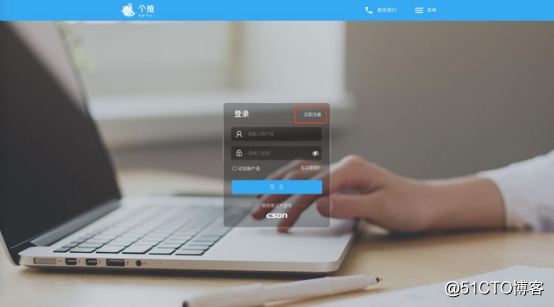
2、 根据个人情况填写并注册账号
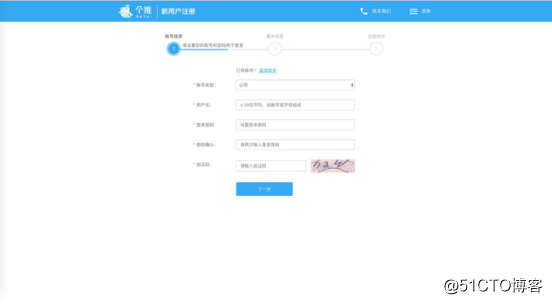
3、 返回个推开发者中心使用上个步骤注册好的账号登录,进入开发者平台面板后,选择左边菜单栏的个像·用户画像:
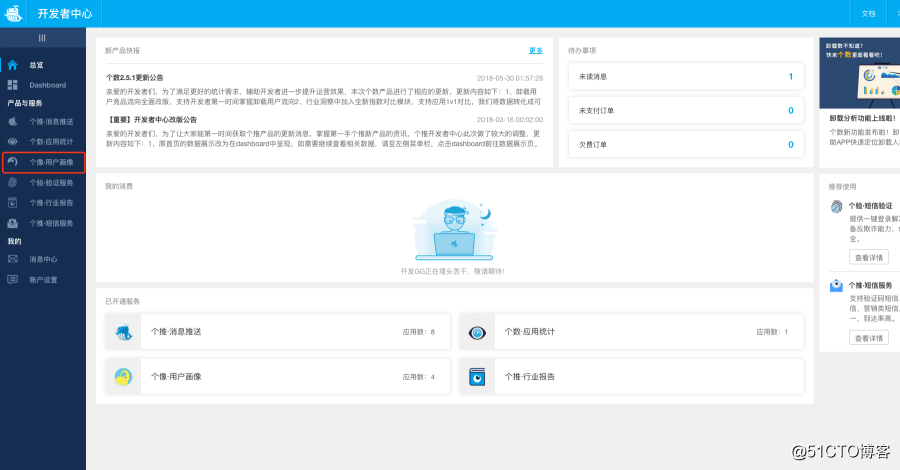
4、 进入个像·用户画像面板后,选择右上角的新增应用添加新的应用:
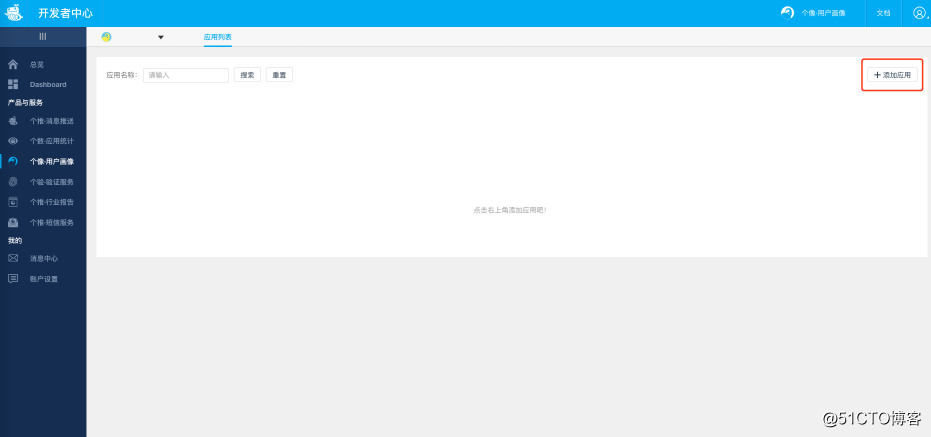
5、 填写应用相关信息,勾选Android,点击提交新增应用:
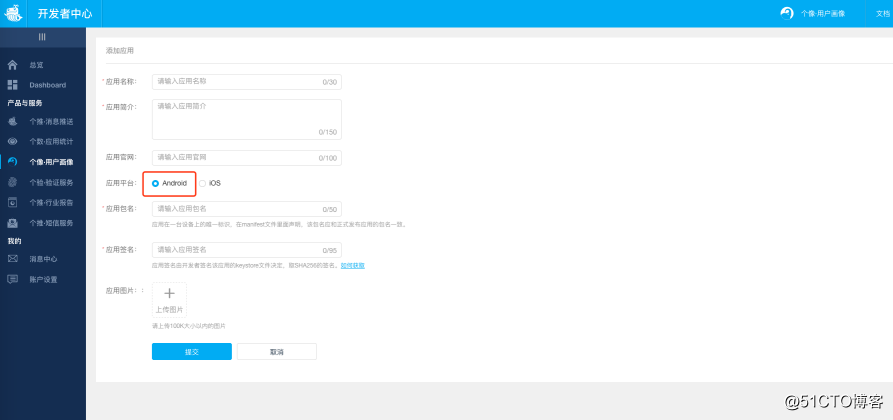
6、 新增应用成功后,页面会自动返回应用列表。找到新增的应用,点击应用配置:
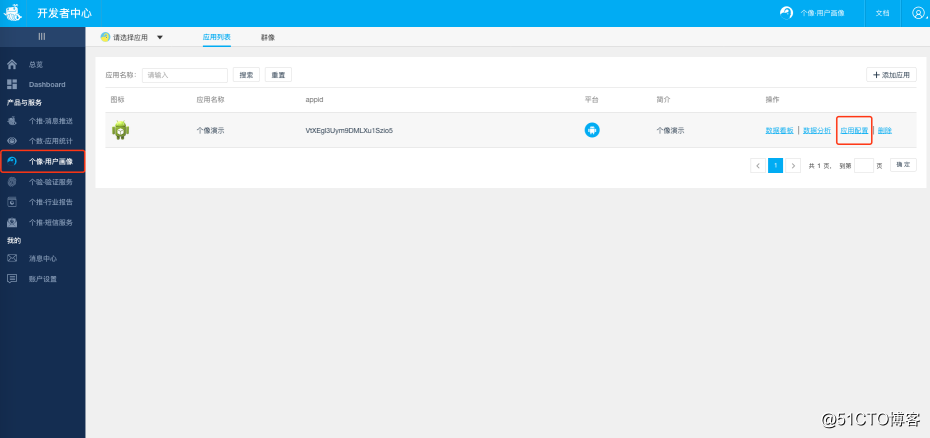
7、 在配置信息下可以看到APP ID等信息,将其复制保存,后续集成将会使用到APP ID:
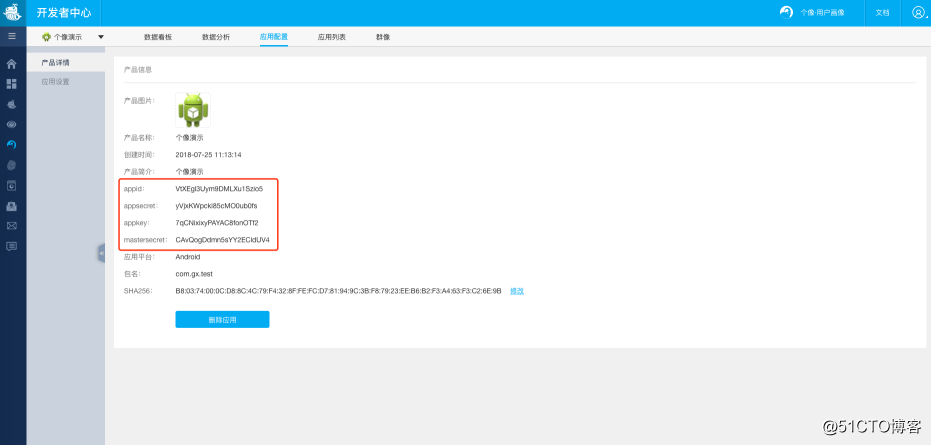
配置个像SDK
个像Android SDK提供主流的Gradle集成方式,操作很方便,几行代码即可搞定。
一、 添加Maven库地址 在以项目名命名的顶层 build.gradle 文件中,添加个推的maven库地址,如下图:
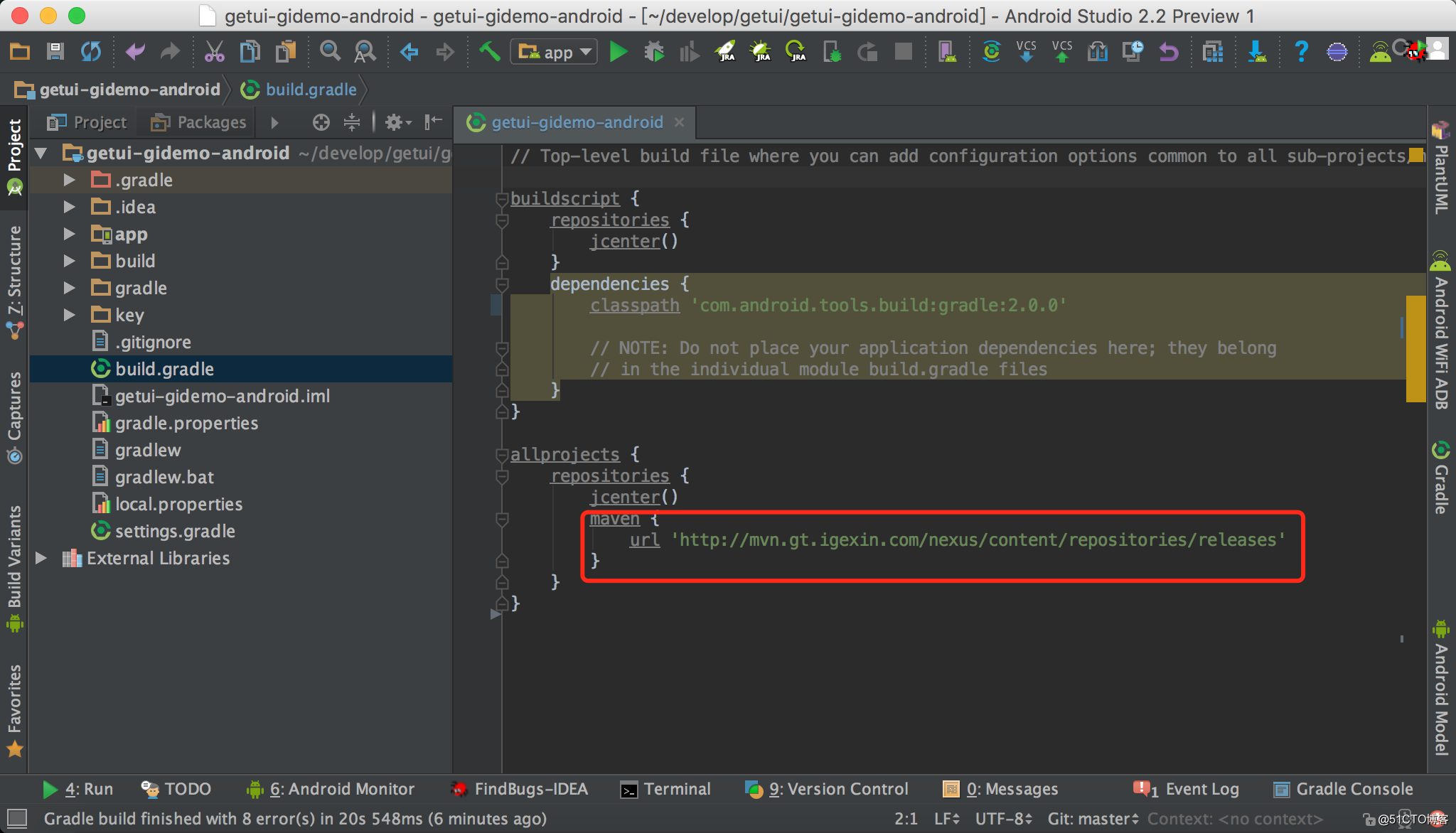
二、 配置依赖
在app/build.gradle文件中引用个像SDK依赖库,如图所示
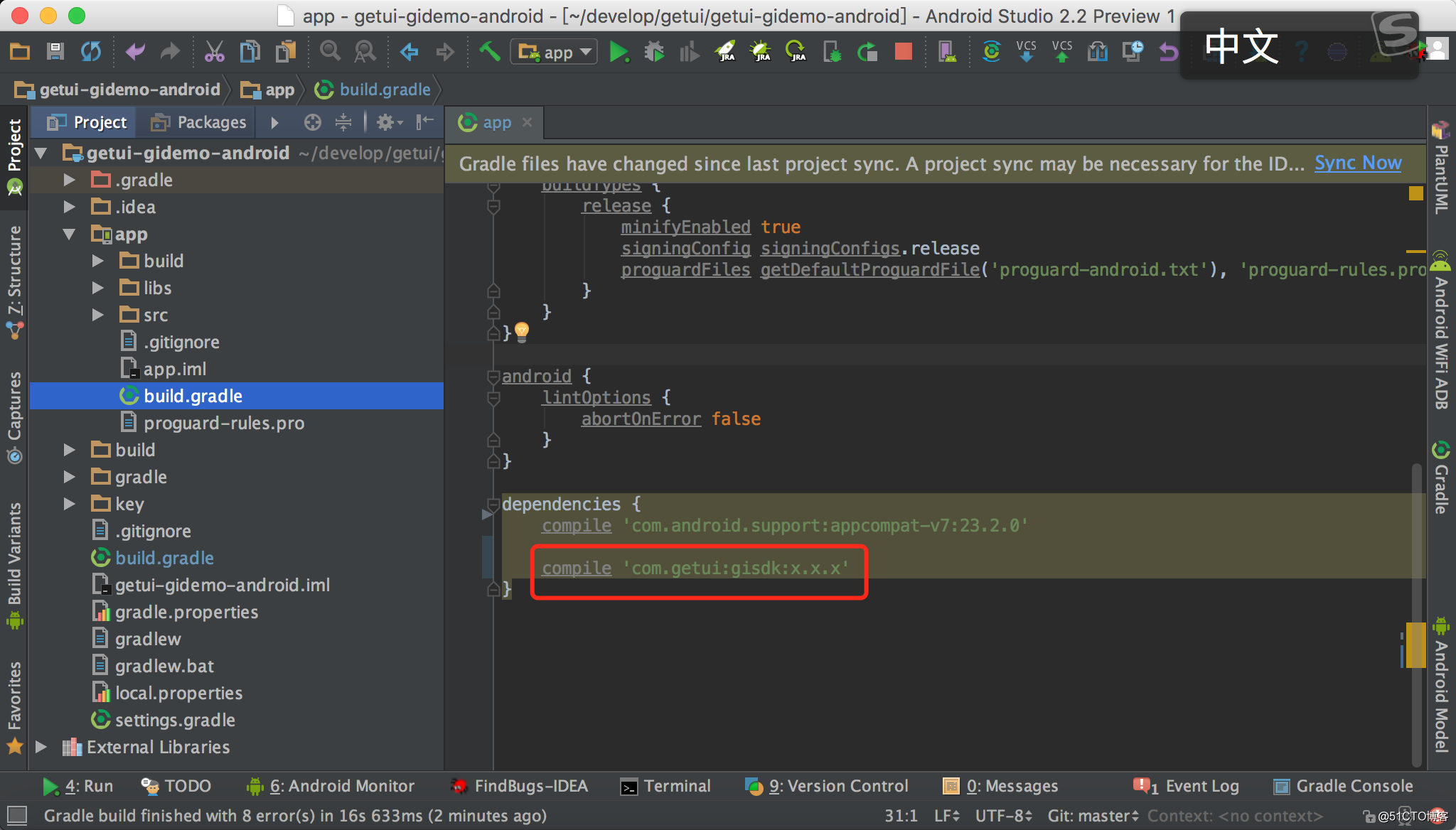
为了获取SDK启动后的广播,我们还需要手动写一个Receiver继承BroadcastReceiver,并在AndroidManifest.xml中配置该Receiver: Receiver代码如下:
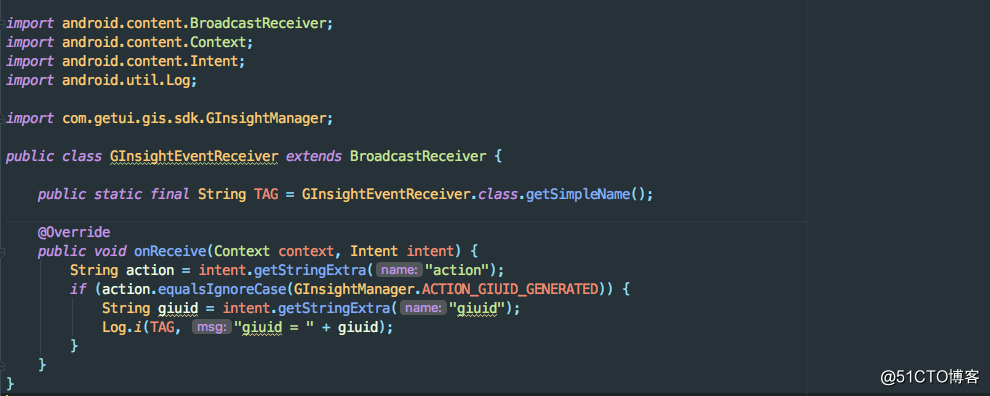
三、 配置渠道: 在app/build.gradle文件中的android.defaultConfig下添加manifestPlaceholders,如下图:

其中your channel就是你要发布的渠道。
四、 在AndroidManifest.xml文件中添加权限申明:
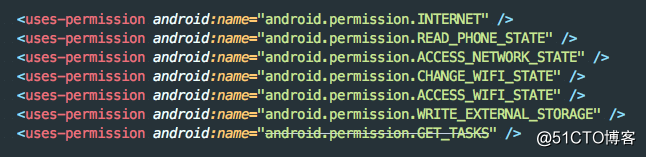
初始化SDK
一、 建议在原有的启动入口(application的onCreate中)调用SDK的初始化代码,调用方式如下:
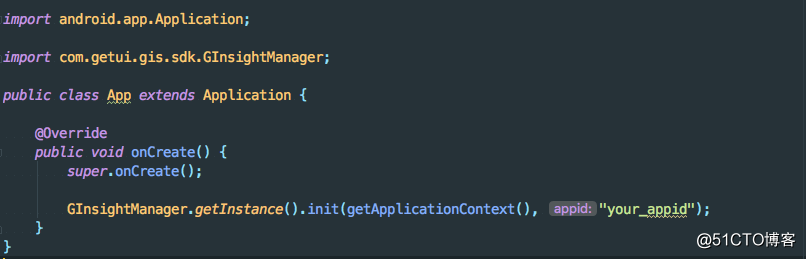
二、 在Receiver中接收到giuid,并通过giuid获取用户画像:
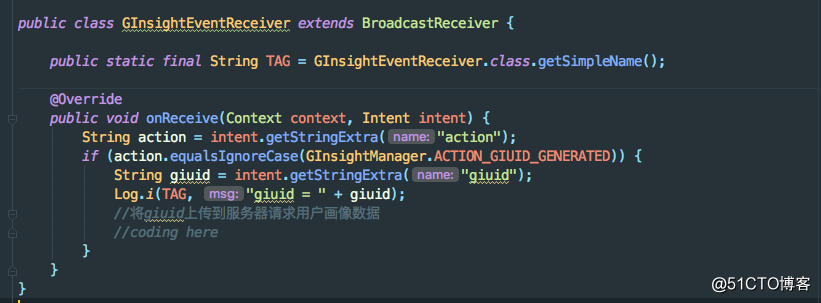
以上就是我集成个推用户画像产品(个像)的全过程,希望对你有帮助!如果大家有其他问题,欢迎在留言区交流。